Come impostare il libro corrente come schermata di blocco del Kindle
Buone notizie per i possessori di Kindle: ora puoi impostare la copertina del tuo libro attuale come schermata di blocco di Kindle!
Ecco una guida dettagliata su come farlo, insieme alle informazioni sui tipi di Kindle su cui è supportata questa funzione. Iniziamo.
Quali dispositivi Kindle sono supportati?
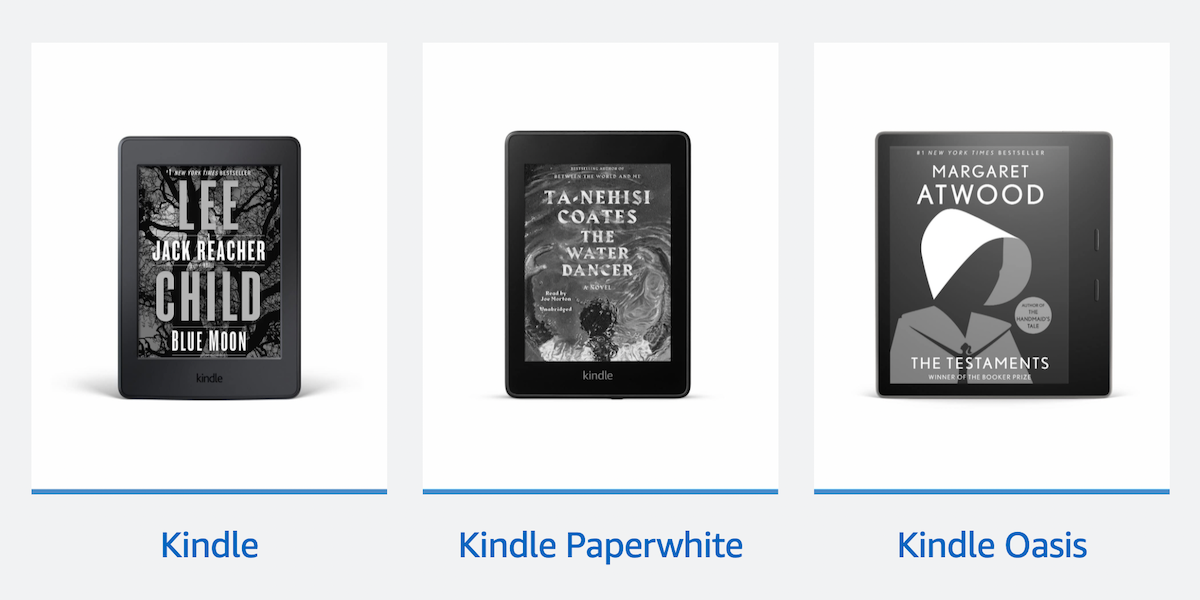
Questa funzione è compatibile con Kindle standard (otto generazioni e superiori), Kindle Paperwhite (settima generazione e superiori), Kindle Oasis e Kindle Voyage.
Oltre a questo, il tuo Kindle scelto deve essere la versione “senza pubblicità”. Puoi controllare quale tipo e generazione di Kindle hai sul tuo account Amazon andando su Contenuti e dispositivi> Dispositivi .
Qui puoi aggiornare il tuo Kindle a una versione senza pubblicità (se non lo è già) oppure puoi farlo contattando il servizio clienti, entrambe le opzioni richiedono una tariffa una tantum di $ 20.
Passaggio 1: assicurati che il tuo Kindle sia aggiornato
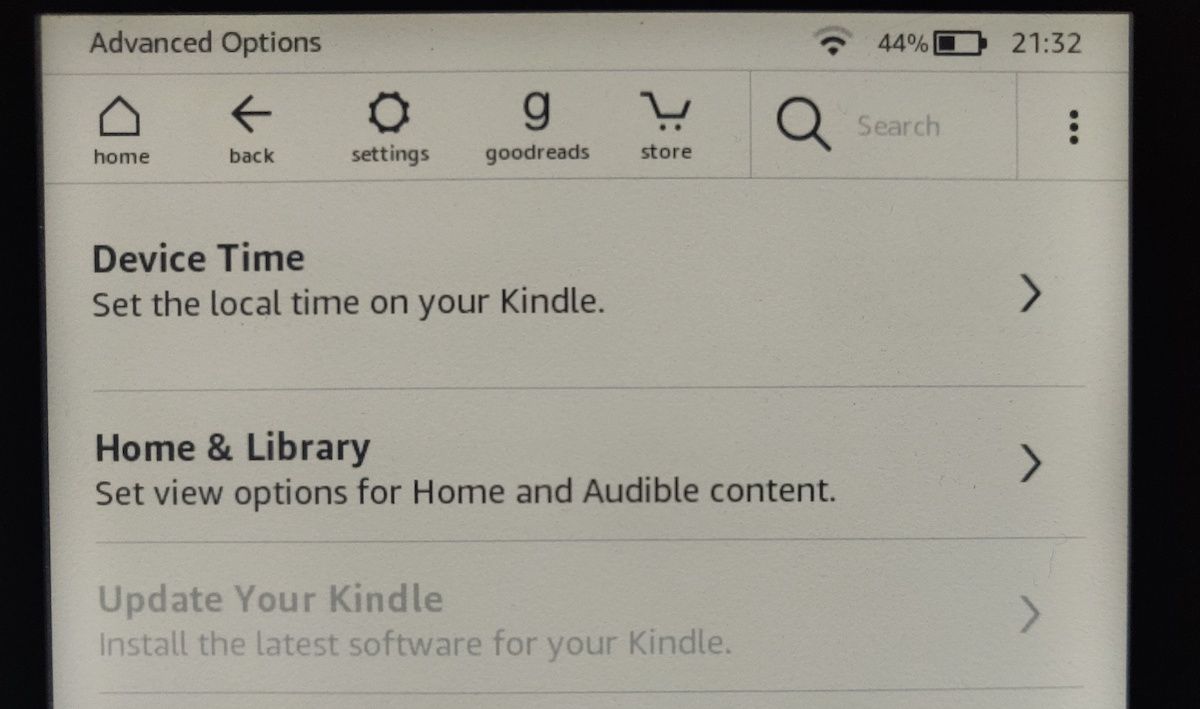
In Impostazioni> Opzioni dispositivo , dovresti vedere l’opzione per visualizzare la copertina del libro che stai attualmente leggendo come schermata di blocco Kindle, chiamata Cover Display .
Se il tuo Kindle è supportato, ma non vedi questa opzione, potrebbe semplicemente essere che il tuo dispositivo potrebbe non essere aggiornato.
Per aggiornare il tuo Kindle, assicurati innanzitutto che il tuo Kindle sia connesso a Internet. Quindi, in Opzioni dispositivo , vai su Opzioni avanzate e seleziona Aggiorna il tuo Kindle .
Se questa opzione è disattivata, significa che hai l’ultimo aggiornamento. Tuttavia, se il tuo Kindle non ti dà ancora la possibilità di attivare o disattivare la copertina del libro come schermata di blocco, prova a riavviare il tuo Kindle.
Puoi farlo andando su Opzioni dispositivo e selezionando Riavvia . Una volta riavviato il tuo Kindle, ora dovrebbe avere l’opzione Display Cover .
Passaggio 2: abilitare la copertura del display
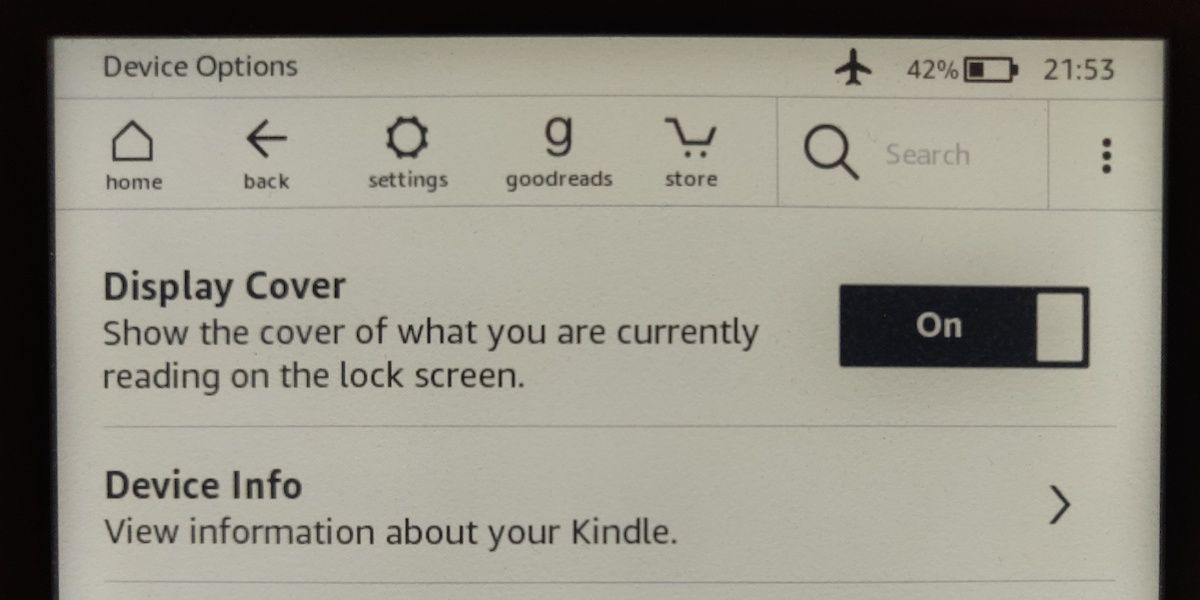
Ora che il tuo Kindle è aggiornato, torna semplicemente a Opzioni dispositivo e attiva la Cover del display . È così facile!
Con Display Cover abilitato, il tuo Kindle mostrerà la copertina del libro che stai attualmente leggendo come schermata di blocco, sia che tu blocchi manualmente il tuo Kindle o che scada.
Passaggio 3: passare da una cover Kindle a un’altra
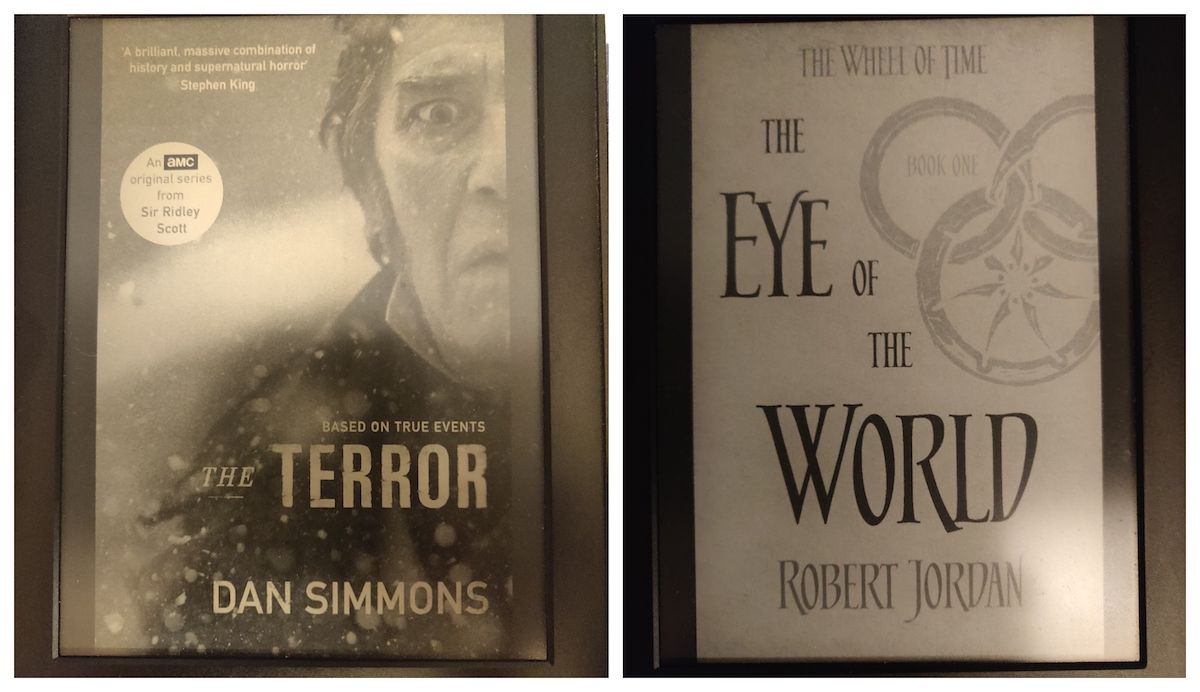
Per cambiare la schermata di blocco del tuo Kindle su una copertina del libro diversa, seleziona semplicemente un libro diverso da leggere. La schermata di blocco del tuo Kindle cambierà di conseguenza.
Un Kindle più personalizzato
Ora che puoi impostare la schermata di blocco di Kindle come copertina del libro che stai leggendo, potresti apprezzare la sensazione più completa.
Che si tratti di un libro, un fumetto, una rivista o un manga, il tuo Kindle ora può rendere la lettura elettronica molto più personalizzata. Ed è solo la punta dell’iceberg per ciò che il Kindle può fare.

